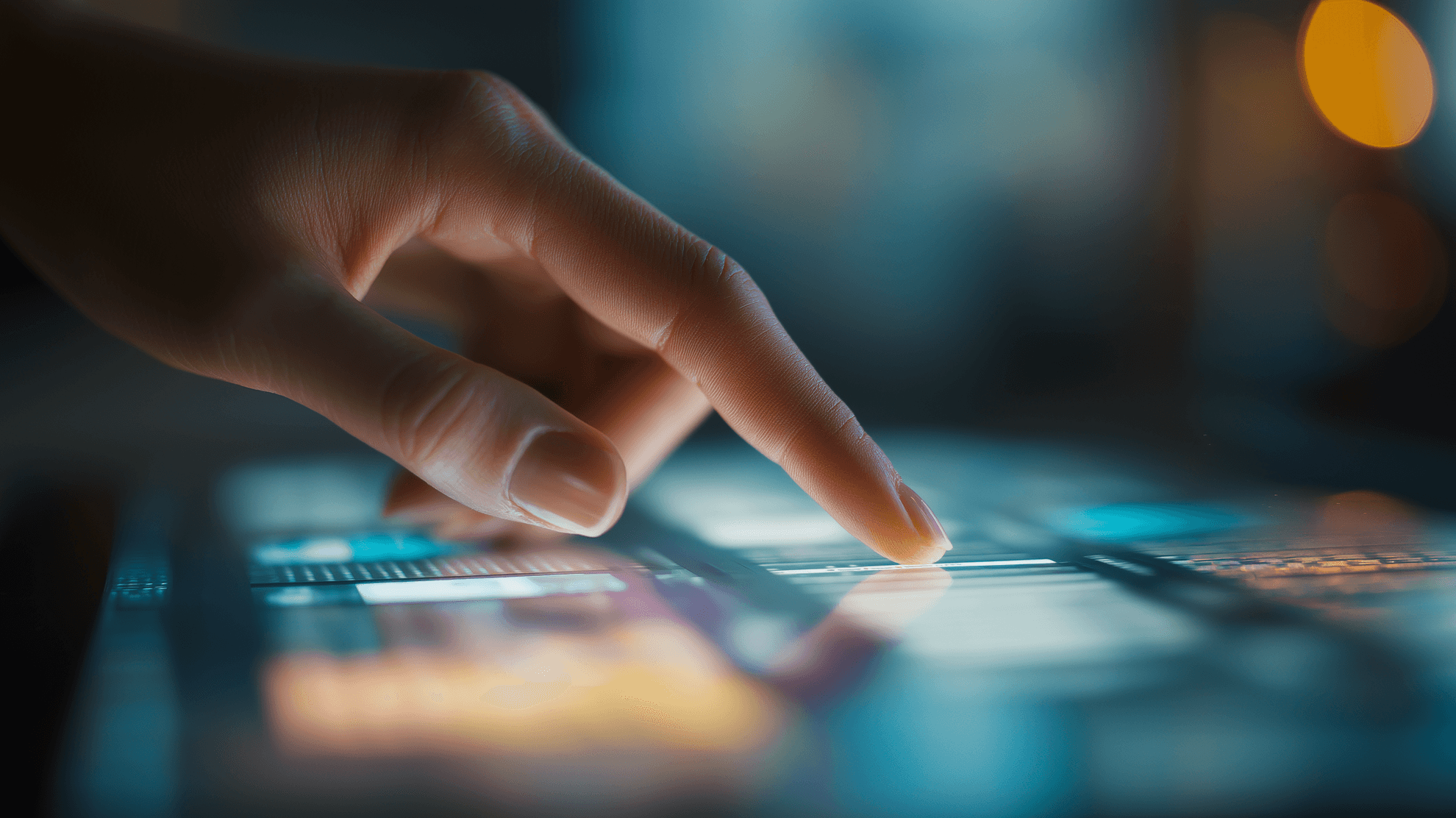De Drupal workflow: back end voor gevorderden
De vorige keer heb ik enkele tips en tricks op een rij gezet die het leven van de niet-nerds onder ons aangenamer maken. Ik sluit deze serie over de Drupal back-end af met tips en modules voor “power users”, mensen die vaak en langdurig werken met het beheer gedeelte van Drupal. Bij power-users draait het allemaal om snelheid. Die snelheid bereik je door zoveel mogelijk stappen te automatiseren. Zorg er verder voor dat informatie altijd binnen handbereik en overzichtelijk is.
Stappen automatiseren
Taakbeheer
De module bij uitstek om stappen te automatiseren is uiteraard Rules. Denk dan aan simpele handelingen zoals het versturen van e-mails wanneer een artikel wordt toegevoegd en het publiceren of unsticky maken van artikelen na een bepaalde datum, tot aan meer specifieke en complexe taken.
Workflows
Is er een uitgebreide standaard oplossing nodig voor het van A tot Z managen van workflows dan kom je al snel bij Workbench terecht. Hiermee kun je via een centrale interface precies bepalen welke fases content moet doorlopen en wie op welke moment de rechten heeft om deze content, in zijn geheel of gedeeltelijk, aan te passen.
Content toevoegen en bewerken
Een simpele tijdwinner is Add another. Deze module voegt aan het formulier om content aan te maken een extra knop toe waarmee je de content niet alleen opslaat met gelijk een nieuw content item van hetzelfde type kunt aanmaken. Meerdere content items tegelijk toevoegen op een enkele pagina doe je met Multi node add en meerdere items tegelijk bewerken met Editable Views.
Moeten er veel afbeeldingen toevoegd worden dan kun je niet om een module als Pluploads heen waarmee je meerdere plaatjes tegelijk kunt uploaden. Wanneer er geregeld een interne link aanmaakt moet worden installeer dan CKeditor Link zodat je niet telkens de naam titel van het artikel hoeft te onthouden / kopiëren.
Automatiseer alles
Voor Drupal zijn er verder tal van kleine modules beschikbaar die specifieke zaken kunnnen automatiseren. Met Automatic Entitylabel kun je bijvoorbeeld automatisch de titel van een node laten invullen met behulp van tokens. Of wat te denken van Word Link, waarmee je kunt instellen dat aan bepaalde woorden standaard een link wordt toegevoegd.
Overzicht scheppen
Dashboards
Een speciaal dashboard met de belangrijkste informatie voor elke gebruiker(srol) is natuurlijk een prettig startpunt voor elke workflow. Dit kan worden bereikt met Panels, Views en Login Destination. Met Panels kun je meerdere views en blokken samenvoegen voor op maat gemaakte dashboards en met Login Destination zorg je ervoor dat gebruikers hier direct naartoe worden gestuurd.
Een view binnen een dashboard kan bijvoorbeeld een lijst zijn met meest recente content en/of content gesorteerd op type. Zorg bovenaan die lijst voor voldoende filters, een zoekfunctie en de mogelijkheid om bewerkingen toe te passen op meerdere artikelen tegelijk met behulp van het Views Bulk Operations (VBO) filter. Dit kun je zelf doen maar je kunt ook gebruik maken van de Total Control module om in een handomdraai een dashboard met VBO integratie te krijgen, welke je zelf kunt aanpassen. Alternatieven zijn de standaard Dashboard module van Drupal of Homebox (iets meer opties).
Content markeren en beheren
De Flag module kan helpen om belangrijke content te markeren (met een vlaggetje) om ze op te laten vallen in overzichten. Door de Rules integratie kun je er nog veel meer kanten mee op. Wil je snel kunnen zien wat er precies tijdens een revisie is veranderd aan een content item, maak het verschil dan inzichtelijk met Diff.
Een betere gebruikers- en module pagina
Als beheerder werk je waarschijnlijk veel met gebruikersrechten, wat niet de meest overzichtelijke pagina in de Drupal administratie is. Dat wordt alleen maar minder op het moment dat het aantal rollen en rechten oploopt. Met de Fast Permissions module kun je gelijksoortige rechten categoriseren binnen tabbladen zodat veel beter met ruimte wordt omgesprongen. Hetzelfde geldt voor Module Filter, die module pagina flink opruimd en ook nog eens doorzoekbaar maakt.
Informatie binnen handbereik
Snelkoppelingen
Taken als de cache leegmaken, de website in onderhoudsmodus zetten, een product toevoegen en reacties goedkeuren keren altijd weer terug. Die wil je dus bij de hand hebben. Het ingebouwde snelkoppelingen systeem, de grijze balk onder het hoofdmenu, is hier ideaal voor. Achter de titel van elke administratie pagina vind je een klein ‘plusje’. Druk je hierop dan voeg je de desbetreffende pagina toe aan je snelkoppelingen bovenin. Iedere gebruiker kan hiermee zijn eigen set van bladwijzers creëren.
Uitklap menu
Er zijn een aantal modules die het standaard Drupal menu volledig vervangen. Admin Menu is daarvan een must-have, het maakt het Drupal hoofdmenu uitklapbaar zodat je snel naar de juiste pagina kunt navigeren zonder tussenstations. Dan zijn er nog de minder bekende Admin en Navigate die beide een inklapbaar menu toevoegen aan de zijkant van de pagina. Navigate is van beide de meeste uitgebreide met o.a. de optie om per rol snelkoppelingen aan te maken.
Reference- en taxonomie lijsten
Zowel voor beheerders als content managers zijn (multiselect) referentie velden behoorlijk onoverzichtelijk wanneer je te maken hebt met erg veel content. Modules als Entityreference View Widget kunnen hiermee helpen, een round-up van alle modules vind je in dit artikel door Lullabot.
Werk je veel met taxonomieën? Dan is Taxonomy Manager een uitkomst voor het snel verwijderen, samenvoegen en opnieuw indelen van termen. Makkelijker werken met lange taxonomie-lijsten en direct tijdens het aanmaken van nieuwe content termen verwijderen of toevoegen doe je met Hierachical Select.
Overige
Er zijn nog veel meer modules die jouw workflow als beheerder of die van content managers kunnen verbeteren.
- Heb je content types met veel verplichte velden stel deze dan in met Field Quick Required.
- Wil je per node een interface om publicatie uit te stellen tot een bepaalde datum? Gebruik dan Sheduler.
- Met de Context module kun je bepalen hoe de website zich op elk moment gedraagt.
Meer lezen over Drupal?
Laat hieronder je e-mailadres achter en download onze gratis whitepaper over Drupal. In deze whitepaper geven we je een duidelijk en compleet beeld van wat Drupal kan betekenen voor jouw organisatie.